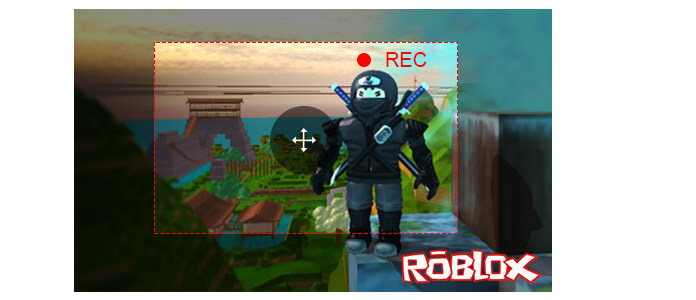
Come giocatore, non puoi avere più familiarità con Roblox. Roblox è il gioco alimentato dai giocatori. Sito di gioco MMO (Massive-Multiplayer On-Line) generato dall'utente per bambini, ragazzi e adulti, Roblox ti consente di costruire il tuo mondo di gioco virtuale, giocarci e condividerlo con il pubblico. Dopo aver effettuato l'accesso a Roblox, puoi scaricare i giochi interessanti sul desktop, sul tablet o sul telefono. Creando la tua procedura dettagliata, puoi giocare a casa o in viaggio dopo aver effettuato l'accesso al tuo account e la durata dei giochi Roblox viene creata per tutto il tempo che desideri. Se vuoi unirti a "Builders Club", "Turbo Builders Club" o "Outrageous Builders Club", devi pagare per loro. Dopo aver trovato un gioco che ti attrae, puoi fare clic su "Gioca" per scaricare l'app del gioco sul tuo dispositivo. Quindi puoi iniziare a creare il tuo mondo virtuale per costruire il tuo castello in Roblox.
Roblox ottiene un'alta reputazione per aver lasciato che gli utenti lo facciano da soli. Gli utenti possono creare qualsiasi gameplay come possono immaginare. La potente interfaccia consente di scegliere il modello e il terreno. È possibile ottenere un tutorial per seguire il gioco. Inoltre puoi imparare più abilità dal blog o dal forum Roblox. Per immagini o video preferiti, puoi fare uno screenshot o registrare un video. E la registrazione di video Roblox è molto necessaria. A volte, potresti perdere tutte le impostazioni prima di poterlo salvare a causa di uno spegnimento del tuo iPhone. Oppure vuoi apportare alcune modifiche alle tue impostazioni precedenti, ma l'enorme compito potrebbe distogliere lo sguardo dal gameplay precedente. A questo punto, troverai che la registrazione di video Roblox è molto importante. E per alcuni di voi, gli screenshot non sono sufficienti per esprimere giochi così dinamici come un coraggioso salto da una montagna e in una pozza d'acqua. E potrebbe essere necessario registrare il tuo video Roblox per fare un tutorial da condividere con gli altri su Internet o semplicemente voler guardare i momenti meravigliosi ancora e ancora. Quindi potresti chiedere: come acquisire video Roblox? Continua a leggere e trova la risposta dalle seguenti descrizioni.

Roblox ha il suo registratore incorporato. Puoi registrare facilmente video Roblox sul tuo dispositivo. Tuttavia, tieni presente che, durante la digitazione e la lettura, il registratore Roblox eseguirà il lag del tuo iPad da 1 GB da 4 e 512 MB di altri dispositivi. Quindi, ottenendo una buona qualità di registrazione dei video Roblox, ti consigliamo di prendere le registrazioni dei giochi Roblox sul tuo PC. I passaggi sono facili come i seguenti:
Passo 1 Entra nel gioco, fai clic sul pulsante del menu nell'angolo in alto a sinistra.
Passo 2 Dopo aver caricato il gioco, fai clic sul pulsante "Registra" per iniziare a registrare il video Roblox e fai di nuovo clic sul pulsante Registra per interrompere la registrazione del video. Puoi trovare il video registrato salvato sul tuo computer nel formato WMV facendo clic su "I miei video" dall'elenco a comparsa.
Se si desidera modificare il video registrato, è possibile fare clic su "Impostazioni video" per effettuare le impostazioni. E puoi aggiungerlo / caricarlo su YouTube o altri siti Web per condividerli direttamente.
Questo registratore integrato è molto semplice, giusto? Ma ancora alcune viste insoddisfacenti su questo videoregistratore Roblox. Ti consente solo di registrare e interrompere, ma non ci sono altre opzioni per mettere in pausa la registrazione. Inoltre, puoi registrare solo la schermata del video di gioco, come per la schermata delle impostazioni di gioco, non puoi registrarli. Inoltre, durante la registrazione, è possibile trovare solo la cornice rossa per catturare l'intero schermo. Nessun cursore mouser da evidenziare, né opzioni per scegliere l'area per ritagliare il video.
Considerando gli svantaggi della registrazione di video Roblox nel modo sopra, quindi condividiamo un'altra app di registrazione video Roblox, Aiseesoft Screen Recorder. Ti consente di registrare video di giochi Roblox con area di registrazione opzionale. E puoi registrare l'audio del microfono per salvare la chat vocale durante una partita. Inoltre, puoi evidenziare il cursore del mouse per mostrarlo sullo schermo per un facile controllo. Ancora più importante, è possibile mettere in pausa o riprendere la registrazione premendo i tasti di scelta rapida. È possibile impostare i tasti di scelta rapida in base alle proprie preferenze. Innanzitutto, scarica gratuitamente Screen Recorder e installalo sul tuo computer Windows. Vedere i seguenti passaggi:
Passo 1 Vai al gioco Roblox e avvia Screen Recorder.
Passo 2 Attiva l'audio del sistema e del microfono e scegli l'area di registrazione. Gioca al gioco Roblox e fai clic su "REC" per iniziare a catturare il video Roblox. Nel processo di registrazione, è consentito mettere in pausa o riprendere la registrazione.
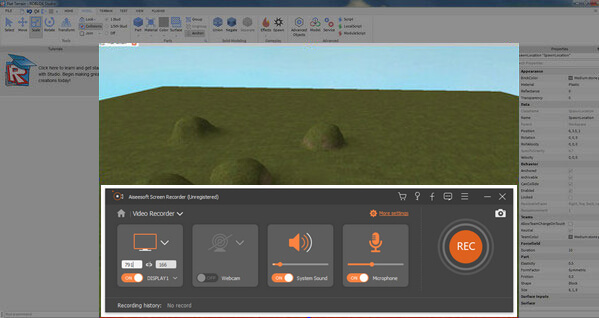
Dopo aver completato l'acquisizione del video Roblox, è possibile fare clic sul pulsante di arresto per guardare il video registrato. Quindi fare clic su "Salva video" per scaricare il video Roblox WMV / MP4 registrato sul PC.
1. C'è una chat vocale in Roblox?
Sì. Roblox su Xbox ha un sistema di chat vocale integrato che ti consente di chattare con i tuoi amici e membri del gruppo.
2. Come registrare Roblox con OBS?
Scarica e avvia OBS Studio sul tuo computer Windows. Apri Roblox e seleziona Impostazioni nella sezione in basso a destra. Vai alla casella Scene nella sezione in basso a sinistra e fai clic su Aggiungi per aggiungere una nuova voce. Quindi vai su Fonti e fai clic su Aggiungi per aggiungere la fonte. Seleziona Game Capture e seleziona la casella Aggiungi esistente. Nel menu a discesa Finestra, seleziona il tuo gioco Roblox. Quindi seleziona il pulsante Avvia registrazione per catturare il tuo gameplay.
3. Come registrare la tua voce su Roblox?
Puoi registrare la tua voce su Roblox con Aiseesoft Screen Recorder. Installa e avvia Aiseesoft Screen Recorder sul tuo computer e fai clic su Registratore audio nell'interfaccia principale. Abilita entrambe le opzioni Suono di sistema e Microfono. Gioca al gioco Roblox e fai clic su REC per avviare la registrazione.
In questo modo, puoi registrare comodamente i video Roblox con più funzioni guidate per facilitarti. Oltre a registrare video di giochi, puoi attivare l'audio del sistema solo per registrare musica. Inoltre, se partecipi a una riunione online, potresti registrare meeting online per riprodurlo per non perdere punti importanti. Ma uno svantaggio è che ti consente di registrare video Roblox solo ora. Se si desidera modificare, è necessario passare ad altro ehancement video strumenti.
Puoi imparare i passaggi dal video qui sotto:

